Banyak pengguna komputer / laptop yang ingin menggunakan atau menambah cadangan (HD) Hardisk Eksternal, tapi masih banyak yang bingung cara partisi hardisk eksternal tersebut. Nah kali ini Gratisan Info akan memberikan panduan Cara Partisi Hardisk Eksternal Aman dan Mudah.
Oke, Langsung saja ikuti panduan cara partisi hardisk eksternal dengan aman dan mudah berikut ini :
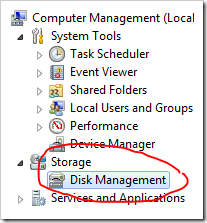
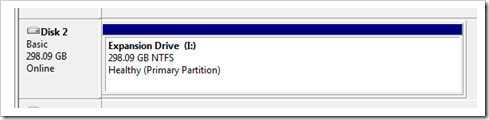
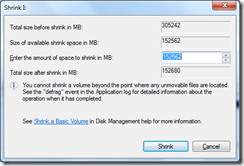
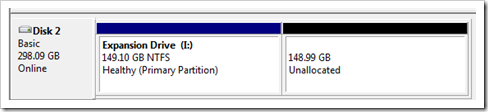
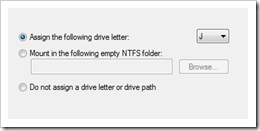
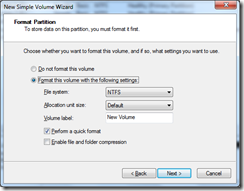

Oke, Langsung saja ikuti panduan cara partisi hardisk eksternal dengan aman dan mudah berikut ini :
- Pasanglah hardisk external anda ke port USB
- Klik kanan My Computer lalu klik Manage.
- Kemudian pilih Disk Management di bawah menu Storage
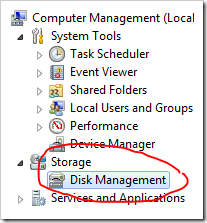
- Setelah muncul jendela Compter Management, lalu pilihlah Disk 2 jika dikomputer anda sebelumnya hanya tersedia 1 hardisk
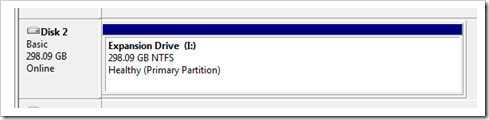
- Setelah ketemu kemudian klik kanan pada disk 2 lalu pilih Shrink Volume, kemudian pilih ukuran partisi sesuai yang anda inginkan.
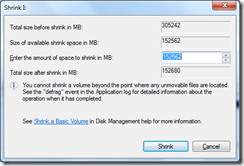
- Kalau sudah diatur silakan tentukan besarnya ukuran partisi, saya membagi rata sekitar 150 GB . kalau sudah tekan tombol Shring.
- Setelah menekan tombol shrink maka otomatis hardisk external anda sudah menjadi 2.
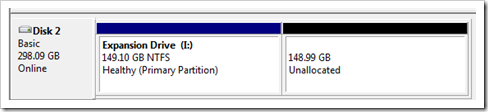
- Klik kanan pada partisi baru, pilih New Simple Volume.
- Kalau ada pertanyaan klik Yes//Next Silakan klik Yes
- Kemudian kembali atur besarna nilai kapasitas jika Anda ingin mengubahnya. jika tidak ada perubahan silakan atur kembali ukurannya lalu klik Next.
- Kemudian pilih salah seperti gbr di bawwh, kalau saya pilih Pilihan paling atas.
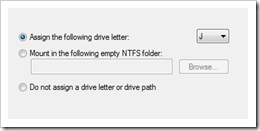
- Klik Next
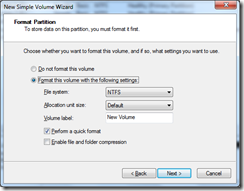
- Tunggu sampai muncuk Finish
- Berikut tampilan kalau hardisk external sudah dipartisi menjadi 2 Drive

- Selesai.......Saya menggunakan OS Windows 7










